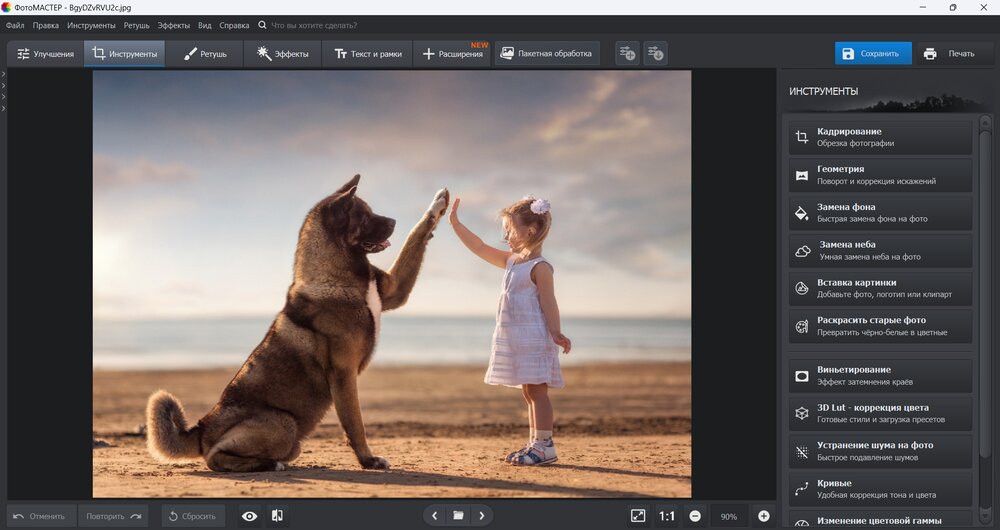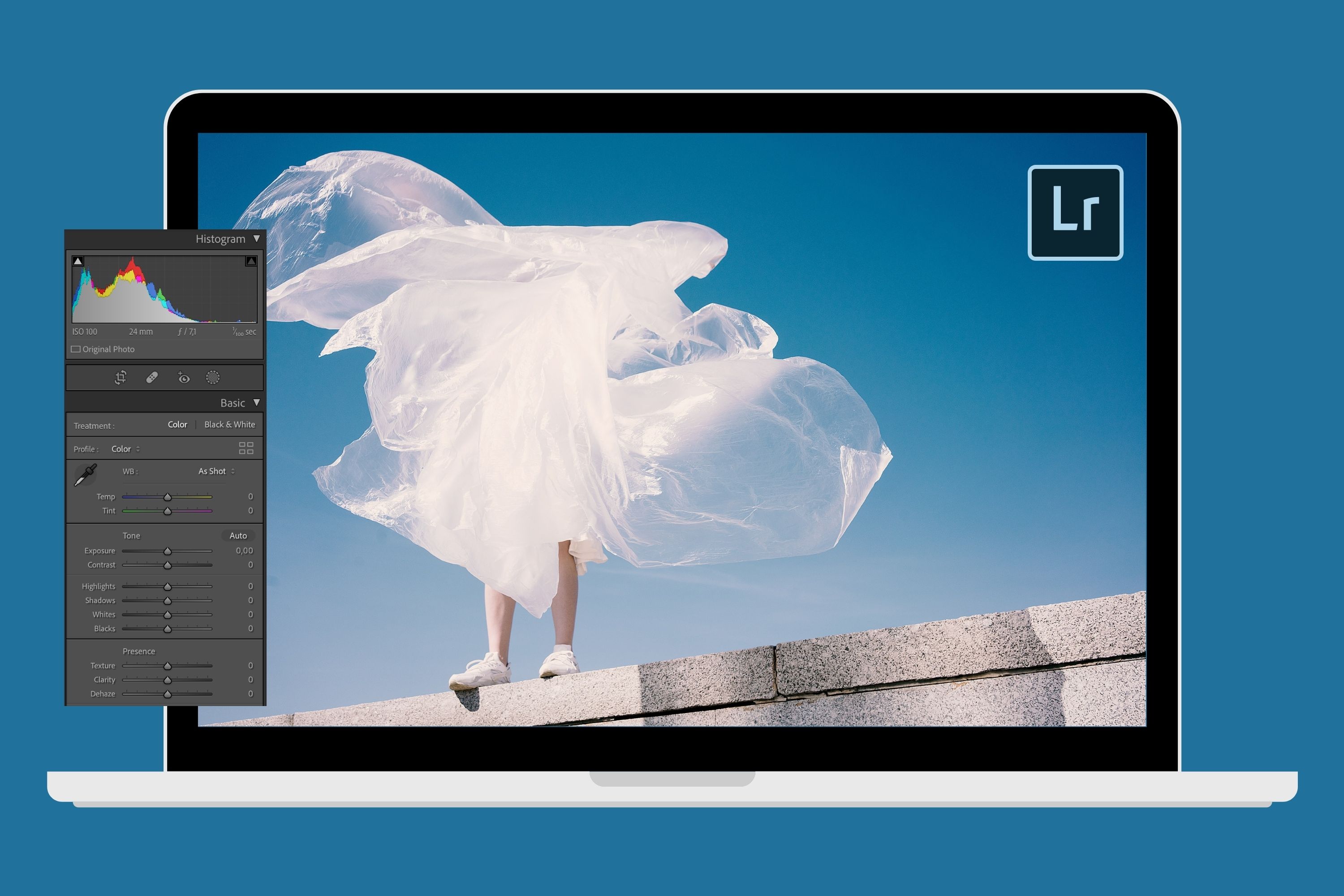Adobe Photoshop Lightroom — это мощный инструмент, который позволяет фотографам улучшать качество и организовывать свои изображения. Это программное обеспечение разработано специально для фотографов и позволяет оптимизировать и улучшать ваши фотографии, как никакое другое приложение. При первом взгляде на интерфейс Lightroom может показаться сложным, но, на самом деле, основы использования программы довольно просты.
Одной из основных функций Adobe Photoshop Lightroom является возможность редактирования и обработки фотографий. При помощи программы вы можете менять экспозицию, настраивать цветовые тонкости, улучшать детали и применять различные эффекты и фильтры. С помощью Lightroom вы сможете сделать из обычного снимка произведение искусства, которым вы будете гордиться. Более того, программа позволяет сохранять оригинал фотографий, что позволит вам вернуться к ним в любое время и внести изменения, не беспокоясь о потере качества.
Однако, Adobe Photoshop Lightroom не только инструмент для редактирования фотографий, но и отличный инструмент для организации и управления вашей фотоколлекцией. Вы сможете легко и удобно создавать альбомы, метки и ключевые слова для каждого изображения. Функция поиска позволит вам быстро найти нужную фотографию, даже если у вас очень большая фотоколлекция. Благодаря такой организации у вас никогда не будет проблемы с поиском определенной фотографии или ориентацией в вашей фотоколлекции.
Основы использования Adobe Photoshop Lightroom для начинающих
1. Импорт фотографии
Первый шаг при работе с Lightroom — импорт фотографий. Для этого откройте программу и выберите папку, в которой хранятся ваши фото. Вы можете импортировать фотографии с камеры, флеш-накопителя или жесткого диска.
2. Организация и сортировка фотографий
Lightroom позволяет организовать и сортировать фотографии, чтобы легко найти нужные снимки. Вы можете создавать коллекции, добавлять теги и метаданные, а также выполнять поиск по ключевым словам.
3. Редактирование фотографий
Lightroom предоставляет широкий набор инструментов для редактирования фотографий. Вы можете настроить яркость, контрастность, насыщенность цветов, а также применять разные эффекты. Кроме того, программу можно использовать для обрезки, поворота и ретуширования снимков.
4. Экспорт фотографий
После того, как вы закончили редактирование фотографий, можно экспортировать их для публикации в Интернете или печати. Lightroom позволяет выбрать формат, размер и качество изображений перед экспортом.
5. Синхронизация и резервное копирование
Lightroom предоставляет функцию синхронизации, которая позволяет вам работать с фотографиями на разных устройствах. Вы также можете создавать резервные копии своих фотографий, чтобы защитить их от потери.
Ознакомившись с основами использования Adobe Photoshop Lightroom, вы сможете эффективно обрабатывать и организовывать свои фотографии. Постепенно изучая дополнительные функции программы, вы сможете расширить свои возможности и создавать профессиональные снимки.
Преимущества использования Adobe Photoshop Lightroom
Одно из главных преимуществ Lightroom – его удобный интерфейс, который позволяет работать с фотографиями без особого технического опыта. Lightroom предоставляет широкий спектр инструментов и функций, которые позволяют выполнять редактирование и улучшение фотографий с легкостью.
Другое преимущество Lightroom – это его организационные возможности. Программа позволяет создавать и управлять каталогами с фотографиями, делить их на коллекции, добавлять метаданные и ключевые слова для более удобного поиска и сортировки. Это особенно полезно, если у вас есть большая коллекция фотографий, которую необходимо организовать и упорядочить.
Lightroom также предлагает мощные инструменты для осветления и тонирования фотографий, управления цветом и контрастом, устранения шума и многого другого. Это позволяет достичь профессиональных результатов в обработке фотографий даже начинающим пользователям.
Кроме того, Lightroom обладает возможностями для работы с большими объемами фотографий. Программа позволяет пакетно обрабатывать и экспортировать фотографии, что значительно экономит время и упрощает работу с большими фотоколлекциями.
Наконец, одним из наиболее ценных преимуществ Lightroom является его интеграция с другими программами Adobe, такими как Photoshop и Adobe Camera Raw. Это позволяет использовать Lightroom в совместной работе с другими редакторами и расширять возможности программы.
В целом, Adobe Photoshop Lightroom предлагает множество преимуществ для начинающих фотографов, таких как удобный интерфейс, организационные возможности, мощные инструменты обработки и интеграция с другими программами Adobe. Использование Lightroom может значительно улучшить вашу работу с фотографиями и помочь достичь профессиональных результатов.
Упрощение обработки фотографий
Adobe Photoshop Lightroom предоставляет множество инструментов и возможностей для обработки фотографий. С его помощью вы можете значительно упростить и ускорить процесс обработки и редактирования изображений.
Импорт фотографий: С помощью Lightroom вы можете импортировать фотографии из разных источников, таких как фотокамера, съемочная площадка или уже существующие папки на компьютере. Это позволяет сразу соорганизовать все ваши изображения в удобной библиотеке.
Организация и сортировка: Lightroom предоставляет инструменты для организации и сортировки фотографий. Вы можете создавать ключевые слова, метки и коллекции, чтобы легко найти нужные изображения в будущем.
Быстрая настройка: Adobe Photoshop Lightroom позволяет вам быстро и легко настроить основные параметры изображения, такие как экспозиция, контраст, насыщенность и баланс белого. Вы можете использовать предустановленные настройки или создать собственные, чтобы применять их к нескольким изображениям одновременно.
Ретушь и эффекты: Lightroom также предоставляет инструменты для ретуши фотографий. Вы можете удалять нежелательные элементы, исправлять красные глаза и замечать пятна. Кроме того, вы можете применять различные эффекты, чтобы придать вашим фотографиям уникальный вид.
Экспорт и публикация: После обработки фотографий вы можете экспортировать их в различные форматы, такие как JPEG или TIFF. Вы также можете сразу опубликовать свои фотографии в Интернете, используя интеграцию социальных сетей и платформ для хранения изображений.
Используя Adobe Photoshop Lightroom, вы сможете значительно упростить обработку и редактирование ваших фотографий, сделав их еще лучше и привлекательнее. Этот инструмент является отличным выбором для начинающих фотографов и профессионалов, желающих сэкономить время и достичь высокого качества обработки.
Удобное хранение и организация изображений
Adobe Photoshop Lightroom позволяет удобно хранить и организовывать ваши изображения, облегчая поиск и использование нужных фотографий. В Lightroom вы можете создавать коллекции, добавлять ключевые слова и метаданные, а также использовать различные фильтры для быстрого доступа к нужным снимкам.
Одним из основных способов организации изображений в Lightroom являются коллекции. Коллекциями можно группировать фотографии по определенным темам, проектам или событиям. Например, вы можете создать коллекцию «Путешествие в Италию» и добавить в нее все свои снимки с этой поездки.
Для еще более удобной организации изображений в Lightroom можно добавлять ключевые слова и метаданные. Ключевые слова позволяют быстро найти все фотографии, относящиеся к определенной теме или объекту. Например, добавив ключевое слово «пляж», вы сможете быстро найти все свои фотографии с пляжными сценами.
Метаданные, такие как дата съемки, автор, местоположение и т. д., помогают более подробно описать изображение и добавить дополнительную информацию о нем. Это также может быть полезно при поиске и каталогизации изображений.
В Lightroom также доступны различные фильтры, которые помогают быстро находить нужные изображения по определенным параметрам. Например, вы можете фильтровать изображения по дате съемки, наличию ключевых слов или использованию определенных настроек обработки.
Благодаря удобному хранению и организации изображений в Adobe Photoshop Lightroom вы сможете быстро находить нужные фотографии, эффективно работать с большим объемом материала и легко организовывать свою фотоколлекцию.
Основные инструменты Adobe Photoshop Lightroom
- Импорт: Используйте функцию импорта для загрузки фотографий с вашей камеры или компьютера. Вы можете выбрать папку, в которую хотите импортировать фотографии, а также определить параметры импорта, такие как настройки метаданных и ключевых слов.
- Организация: Lightroom предлагает различные инструменты для организации и классификации фотографий. Вы можете создавать ключевые слова, метки, коллекции и папки, чтобы упорядочить свою библиотеку фотографий. Это позволяет быстро находить нужные изображения.
- Редактирование: Lightroom предоставляет широкий набор инструментов для редактирования фотографий. Вы можете исправлять экспозицию, тон, насыщенность, контрастность и другие параметры изображения. Также доступны инструменты для обрезки, удаления пятен, ретуширования и создания специальных эффектов.
- Синхронизация: С помощью функции синхронизации вы можете применить одни и те же настройки редактирования к нескольким фотографиям одновременно. Это упрощает работу с несколькими изображениями, которые требуют одних и тех же изменений.
- Экспорт: После редактирования фотографий вы можете экспортировать их в различных форматах, таких как JPEG, TIFF или DNG. Выберите параметры экспорта, такие как размер, разрешение и метаданные, чтобы сохранить фотографии в требуемом формате.
Это всего лишь некоторые из основных инструментов, доступных в Adobe Photoshop Lightroom. С их помощью вы сможете эффективно обрабатывать и управлять вашими фотографиями, достигая профессиональных результатов.
Редактирование освещения и цветовой коррекция
Adobe Photoshop Lightroom предоставляет множество инструментов для редактирования освещения и цветовой коррекции ваших фотографий. Эти инструменты позволяют вам изменять яркость, контрастность, оттенок, насыщенность и другие параметры изображения, чтобы достичь нужного эффекта.
Один из ключевых инструментов в Lightroom — это ползунок «Освещение». Он позволяет вам изменять яркость областей изображения с высокой контрастностью, например, подсвеченных областях или тенях. При движении ползунка вправо вы увеличиваете освещение, делая изображение светлее, а при движении влево — уменьшаете освещение, делая изображение темнее.
Другой полезный инструмент для регулировки освещения — это «Компенсация экспозиции». Он позволяет вам вручную изменять яркость всего изображения, влияя на общий баланс света и тени. Если ваши фотографии получились недодержанными или пересвеченными, вы можете использовать этот инструмент для коррекции экспозиции и восстановления деталей в ярких или темных областях.
Цветовая коррекция — это еще один важный аспект редактирования фотографий. В Lightroom вы можете изменять оттенок, насыщенность и яркость каждого цвета по отдельности. Например, вы можете усилить или ослабить насыщенность красного цвета, изменить оттенок зеленого или увеличить яркость синего. Это позволяет вам контролировать цветовую гамму изображения и создавать желаемую атмосферу.
Еще один полезный инструмент — это «Белая и черная точки». Он позволяет вам установить самые светлые и самые темные части изображения, чтобы достичь более выразительного контраста и сохранить детали в этих областях. При помощи ползунков вы можете регулировать белую и черную точки для оптимального баланса света в изображении.
Adobe Photoshop Lightroom предлагает широкий выбор инструментов для редактирования освещения и цветовой коррекции ваших фотографий. Используйте их, чтобы создавать профессиональные и красочные изображения, которые захватывают внимание зрителя.
Применение фильтров и эффектов
Adobe Photoshop Lightroom позволяет применять различные фильтры и эффекты к вашим фотографиям, чтобы улучшить их внешний вид и создать уникальный стиль. В этом разделе мы рассмотрим основные способы применения фильтров и эффектов в Lightroom.
Когда вы открываете фотографию в Lightroom, вы можете перейти в раздел Develop (Разработка), где находятся все инструменты для редактирования изображений. Здесь вы найдете панель Basic, в которой можно настроить основные параметры, такие как экспозиция, контрастность, насыщенность и тон.
Однако, помимо базовых настроек, у Lightroom есть много других фильтров и эффектов, которые вы можете применить к вашим фотографиям. Некоторые из них включают в себя:
Черно-белый фильтр: Этот фильтр превращает вашу фотографию в черно-белое изображение, что может придать ей особый эффект и глубину.
Градиентный фильтр: Этот фильтр позволяет добавить градиентный эффект к вашей фотографии, чтобы создать плавный переход между двумя или более цветами.
Дымовой эффект: Этот эффект добавляет дымовой эффект к вашей фотографии, что может создать загадочную и атмосферную атмосферу.
Примечание: Вы также можете настроить параметры каждого фильтра или эффекта, чтобы получить желаемый результат. Вы можете изменять яркость, контрастность, насыщенность и многое другое.
Применение фильтров и эффектов в Lightroom — это простой способ преобразовать вашу фотографию и добавить к ней индивидуальный стиль. Используйте эти инструменты, чтобы выделить особенности вашего изображения и создать профессионально выглядящий снимок.
Настройка Adobe Photoshop Lightroom для начала работы
- Установка и активация
- Настройка каталога
- Настройка экспорта
- Выбор цветового пространства и профиля камеры
Первым шагом в настройке Adobe Photoshop Lightroom является его установка и активация. После загрузки программы с официального сайта Adobe необходимо выполнить установку, следуя инструкциям на экране. После установки программа будет требовать активации. Для активации необходимо ввести серийный номер, который был получен при покупке программы. После успешной активации можно приступать к дальнейшей настройке.
Следующим шагом в настройке Adobe Photoshop Lightroom является создание и настройка каталога. Каталог — это место, где хранятся все изображения, которые вы обрабатываете в программе. Чтобы настроить каталог, необходимо выбрать место на компьютере, где будет храниться каталог, и задать его параметры в программе. Важно выбрать удобное и надежное место для хранения каталога, чтобы в дальнейшем не возникло проблем с доступом к изображениям.
Еще одной важной настройкой Adobe Photoshop Lightroom является настройка экспорта. Экспорт позволяет сохранять обработанные фотографии в различных форматах и размерах для публикации в интернете или печати. В настройках экспорта можно выбрать желаемый формат файла, задать параметры размера и качества изображения, а также указать путь сохранения. Настройка экспорта поможет вам эффективно работать с фотографиями и быстро получать готовые файлы.
Adobe Photoshop Lightroom позволяет выбрать цветовое пространство и профиль камеры для обработки фотографий. Цветовое пространство определяет, каким образом цвета будут отображены на экране и печати. Профиль камеры позволяет компенсировать особенности конкретной модели камеры при обработке изображения. Выбор цветового пространства и профиля камеры можно настроить в соответствующих разделах программы.
После выполнения этих базовых настроек вы будете готовы к работе с Adobe Photoshop Lightroom. Однако помните, что программа имеет множество дополнительных возможностей и настроек, которые можно изучить и применять по мере необходимости. Успехов в обработке и управлении фотографиями с помощью Adobe Photoshop Lightroom!
Установка и активация программы
Для начала работы с Adobe Photoshop Lightroom необходимо установить и активировать программу на вашем компьютере. В этом разделе мы подробно расскажем о процессе установки и активации программы.
- Перейдите на официальный сайт Adobe и найдите страницу загрузки Lightroom.
- Выберите необходимую версию программы для вашей операционной системы (Windows или macOS).
- Нажмите на кнопку «Скачать» и дождитесь окончания загрузки файла установщика.
- Запустите скачанный файл и следуйте инструкциям установщика.
- Выберите путь установки программы на вашем компьютере.
- Дождитесь окончания установки и закройте установщик.
- После установки запустите программу и войдите в свою учетную запись Adobe.
- Если у вас еще нет учетной записи Adobe, создайте новую.
- Войдите в учетную запись и введите серийный номер или активационный код, полученный при покупке программы.
- Следуйте инструкциям на экране для завершения процесса активации.
После завершения процесса активации вы сможете начать работу с Adobe Photoshop Lightroom и наслаждаться всеми его функциями и возможностями.